

By Nathan E. Malpass, Dernière mise à jour: February 20, 2024
Les messages texte sont devenus un référentiel de souvenirs précieux, de conversations avec des proches et d'informations importantes. Cependant, au fil du temps, ces messages peuvent facilement se perdre ou être enfouis dans les profondeurs du stockage de votre iPhone. Que vous souhaitiez revivre des moments précieux, revisiter des détails cruciaux ou récupérer les preuves d'une conversation oubliée, sachant comment retrouver d'anciens messages texte sur iPhone peut changer la donne.
Dans cet article, nous vous ferons découvrir étape par étape diverses méthodes et outils qui peuvent vous aider à récupérer ces messages texte nostalgiques ou essentiels dans les profondeurs des archives numériques de votre iPhone. De l'utilisation des fonctionnalités intégrées à l'exploration de solutions tierces, nous avons ce qu'il vous faut. Commençons la quête pour débloquer le trésor caché de messages texte de votre iPhone, vous permettant de vous reconnecter avec votre passé comme jamais auparavant.
Partie n°1 : Comment retrouver d'anciens messages texte sur iPhonePartie n°2 : Comment retrouver d'anciens messages texte sur iPhone via la récupération de données FoneDog iOSConclusion
Si vous avez soigneusement sauvegardé votre iPhone sur iTunes, il y a de fortes chances que vos anciens messages texte soient stockés en toute sécurité dans ces sauvegardes. Suivez ces étapes pour retrouver d'anciens messages texte sur iPhone à l'aide de la sauvegarde iTunes :
Étape n°1 : connectez votre iPhone à votre ordinateur
Utilisez un câble USB pour connecter votre iPhone à votre ordinateur.
Étape n°2 : lancez iTunes
Ouvrez iTunes sur votre ordinateur. Si vous utilisez macOS Catalina ou une version ultérieure, ouvrez plutôt le Finder.
Étape n°3 : Sélectionnez votre appareil
Dans iTunes ou Finder, sélectionnez votre iPhone lorsqu'il apparaît.
Étape n°4 : Choisissez la sauvegarde la plus pertinente
Cliquez sur "Restaurer la sauvegarde..." Cela affichera une liste de vos sauvegardes précédentes.
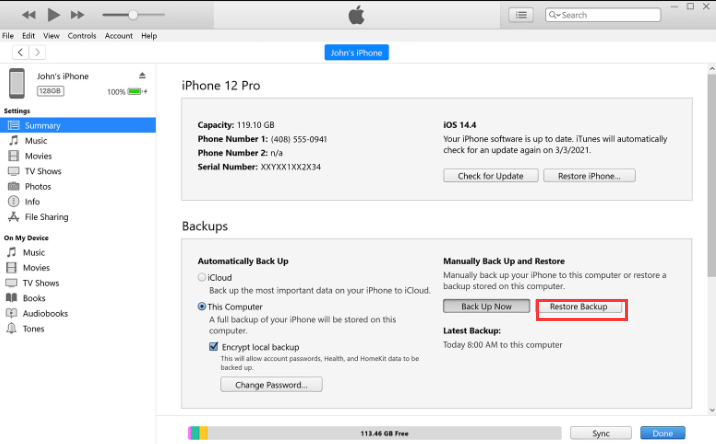
Étape n°5 : Sélectionnez la sauvegarde avec vos anciens messages texte
Recherchez la sauvegarde la plus susceptible de contenir les anciens messages texte que vous souhaitez récupérer. Il s'agit généralement de la sauvegarde la plus récente avant la suppression des messages. Sélectionnez-le et cliquez "Restaurer".
Étape n°6 : Attendez le processus de restauration
iTunes ou Finder commencera le processus de restauration. Cela peut prendre un certain temps, en fonction de la taille de la sauvegarde.
Étape n°7 : terminer la configuration
Une fois la restauration terminée, votre iPhone redémarrera. Suivez les instructions à l'écran pour terminer la configuration.
Étape n°8 : Vérifiez vos messages
Une fois votre iPhone configuré, ouvrez l'application Messages et vérifiez si vos anciens messages texte ont été restaurés.
Remarque : La restauration d'une sauvegarde remplacera vos données actuelles par les données de la sauvegarde sélectionnée. Assurez-vous de sauvegarder vos données actuelles si vous ne voulez pas les perdre.
Utiliser iTunes pour restaurer une sauvegarde est un moyen pratique de récupérer d'anciens messages texte si vous avez régulièrement sauvegardé votre iPhone. Cependant, si vous n'avez pas de sauvegarde iTunes ou si vos messages n'ont pas été inclus dans la sauvegarde, ne vous inquiétez pas. Dans les sections suivantes, nous explorerons des méthodes alternatives pour retrouver vos anciens messages texte sur votre iPhone.
Si vous avez sauvegardé votre iPhone sur iCloud, vos anciens messages texte peuvent être stockés dans ces sauvegardes. Voici comment les récupérer :
Étape n°1 : Vérifiez votre sauvegarde iCloud
Assurez-vous que votre iPhone est connecté à un réseau Wi-Fi. Aller à "Paramètres" sur votre iPhone. Appuyez sur votre nom en haut de l'écran Paramètres. Faites défiler vers le bas et sélectionnez "iCloud". Robinet "Gérer un espace de rangement". Robinet "Sauvegardes". Ici, vous verrez une liste de vos sauvegardes iCloud. Vérifiez la date des sauvegardes pour trouver celle qui contient probablement vos anciens messages texte.
Étape n°2 : Effacez votre iPhone
Avant de restaurer à partir d'une sauvegarde iCloud, vous devez effacer votre iPhone. Cela supprimera toutes les données actuellement sur votre appareil. Dans le "Paramètres" app, allez à "Général". Faites défiler vers le bas et appuyez sur "Réinitialiser". Sélectionner "Effacer tout le contenu et les paramètres". Suivez les instructions à l'écran et entrez votre mot de passe si vous y êtes invité. Confirmez l'action.
Étape n°3 : Restaurer à partir de la sauvegarde iCloud
Après avoir effacé votre iPhone, l'appareil redémarrera et affichera l'écran de configuration initiale. Suivez les instructions à l'écran jusqu'à ce que vous atteigniez le "Applications et données" écran. Sélectionner "Restaurer à partir de la sauvegarde iCloud". Connectez-vous à votre compte iCloud avec votre identifiant Apple et votre mot de passe. Choisissez la sauvegarde la plus pertinente dans la liste en fonction de la date et de la taille. Attendez la fin du processus de restauration. Cela peut prendre un certain temps, en fonction de la taille de la sauvegarde et de la vitesse de votre connexion Internet.

Étape n°4 : Vérifiez vos messages
Une fois la restauration terminée, votre iPhone redémarrera. Ouvrez l'application Messages et vérifiez si vos anciens messages texte ont été restaurés avec succès.
La restauration à partir d'une sauvegarde iCloud peut être une méthode pratique pour récupérer d'anciens messages texte, surtout si vous sauvegardez régulièrement votre appareil sur iCloud. Cependant, gardez à l'esprit que ce processus remplacera vos données actuelles par les données de la sauvegarde iCloud sélectionnée, alors assurez-vous que vous êtes d'accord pour perdre toutes les nouvelles données qui n'étaient pas incluses dans la sauvegarde.
Trouver d'anciens messages texte sur votre iPhone peut être un jeu d'enfant grâce à la fonction de défilement caché de l'application Messages. Cette fonctionnalité vous permet de naviguer rapidement dans l'historique de vos messages. Voici comment retrouver d'anciens messages texte sur iPhone en utilisant cette fonctionnalité sur Facebook Messenger:
Étape n°1 : ouvrez l'application Messages
Déverrouillez votre iPhone et ouvrez l'application Messages.
Étape n°2 : ouvrez la conversation
Sélectionnez le fil de conversation dans lequel vous pensez que les anciens messages texte se trouvent.
Étape n°3 : Activer le défilement caché
Dans la conversation, appuyez sur la barre supérieure où le nom ou le numéro de téléphone du contact est affiché. Cette action vous fera défiler vers le haut de la conversation, révélant la barre de recherche et la fonction de défilement caché.
Étape n°4 : accéder au défilement caché
Pour accéder à Hidden Scroll, appuyez sur la barre de recherche et saisissez un mot-clé, une phrase ou le nom du contact associé aux anciens messages. Lorsque vous commencez à taper, la fonction de défilement caché s'affichera sous la barre de recherche.
Étape n°5 : Remonter dans le temps
Appuyez sur "Rechercher dans la conversation" dans la section Parchemin caché. Cela fera apparaître une barre de chronologie sur le côté droit de l'écran.
Étape n°6 : Naviguer dans les messages
Vous pouvez désormais parcourir l'historique de vos conversations en faisant glisser la barre de chronologie vers le haut ou vers le bas. Plus vous faites défiler vers le bas, plus vous verrez des messages anciens.
Étape n°7 : recherchez et affichez les anciens messages
En remontant dans le temps, vous finirez par retrouver et pouvoir consulter vos anciens messages texte.
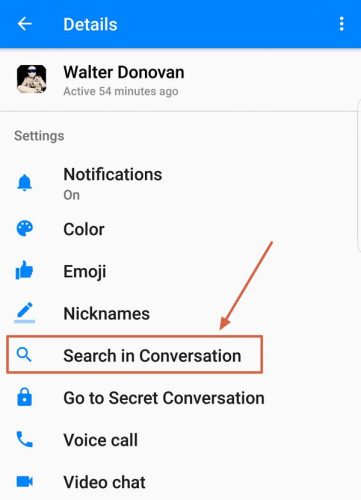
L'utilisation de la fonction Hidden Scroll est un moyen efficace de retrouver d'anciens messages texte sans avoir besoin de sauvegardes externes. C'est particulièrement utile si vous vous souvenez de mots-clés ou d'expressions spécifiques des messages que vous recherchez. Cette méthode vous aide à identifier et à accéder rapidement aux messages qui comptent le plus pour vous, le tout dans l'application Messages sur votre iPhone.
L'application Messages sur votre iPhone est équipée d'une puissante fonction de recherche qui vous permet de retrouver rapidement d'anciens messages texte. Voici comment l'utiliser :
Étape n°1 : ouvrez l'application Messages
Déverrouillez votre iPhone et ouvrez l'application Messages.
Étape n°2 : accédez à la barre de recherche
Dans l'application Messages, vous trouverez une barre de recherche en haut de l'écran. Il est généralement étiqueté "Recherche" et est indiqué par une icône en forme de loupe.
Étape n°3 : saisissez votre requête de recherche
Appuyez sur la barre de recherche et saisissez les mots-clés, expressions, noms de contacts ou toute autre information d'identification liée aux anciens messages texte que vous recherchez.
Étape n°4 : Examiner les résultats de la recherche
Au fur et à mesure que vous tapez, l'application Messages commencera à afficher les résultats de recherche sous la barre de recherche. Ces résultats incluront des conversations correspondantes, des messages individuels et des dates ou heures spécifiques.
Étape n°5 : Appuyez pour afficher les messages
Faites défiler les résultats de la recherche pour trouver le message ou la conversation spécifique qui vous intéresse. Appuyez sur le résultat pour ouvrir et afficher les messages.
Étape n°6 : Explorez les fils de conversation
Si vous appuyez sur un fil de conversation dans les résultats de recherche, cela vous mènera à cette conversation. Vous pouvez ensuite faire défiler vers le haut ou vers le bas pour afficher les anciens messages de ce fil de discussion.
La fonction de recherche de l'application Messages est incroyablement pratique pour localiser d'anciens messages texte, surtout si vous avez une idée des mots-clés, des expressions ou des noms de contacts associés aux messages que vous souhaitez rechercher. Il fournit un moyen rapide et efficace d'accéder à l'historique de vos messages sans avoir besoin de restaurer des sauvegardes ou d'utiliser des outils externes.
Un autre moyen efficace de localiser d'anciens messages texte sur votre iPhone consiste à utiliser le Recherche Spotlight fonctionnalité. Spotlight Search analyse le contenu de votre appareil, y compris les messages, ce qui en fait un outil polyvalent pour rechercher des conversations ou des messages spécifiques. Voici comment retrouver d’anciens messages texte sur iPhone à l’aide de Spotlight Search :
Étape n°1 : accéder à la recherche Spotlight
Depuis l'écran d'accueil de votre iPhone, faites glisser votre doigt vers le bas au milieu de l'écran ou faites glisser votre doigt vers la droite depuis le premier écran d'accueil pour accéder à Spotlight Search.
Étape n°2 : saisissez votre requête de recherche
Dans la barre de recherche en haut de l'écran, commencez à saisir les mots-clés, les expressions, les noms de contacts ou toute information d'identification associée aux anciens messages texte que vous souhaitez rechercher.
Étape n°3 : Examiner les résultats de la recherche
Au fur et à mesure que vous tapez, Spotlight Search affichera les résultats en temps réel. Ces résultats peuvent inclure des messages correspondants, des fils de conversation, des noms de contacts, etc.
Étape n°4 : Appuyez pour afficher les messages
Faites défiler les résultats de la recherche pour localiser le message ou la conversation spécifique qui vous intéresse. Appuyez sur le résultat pour ouvrir et afficher les messages.
Étape n°5 : Explorez les fils de conversation
Si vous appuyez sur un fil de conversation dans les résultats de recherche, cela vous mènera directement à cette conversation. Vous pouvez ensuite faire défiler les messages, y compris les plus anciens.
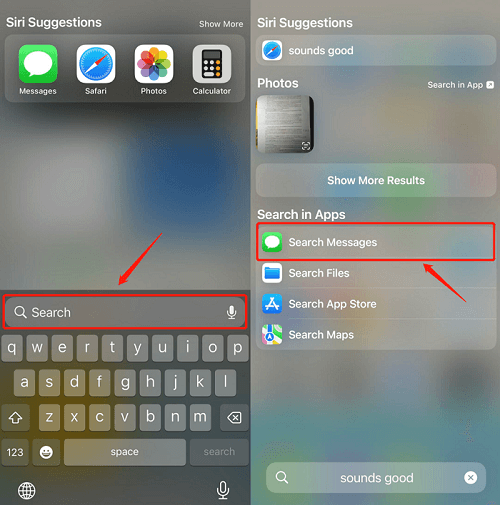
Spotlight Search est un outil polyvalent pour rechercher d'anciens messages texte sur votre iPhone, car il peut rechercher rapidement du contenu pertinent sur l'ensemble de votre appareil. Cette méthode est particulièrement utile si vous vous souvenez de mots-clés ou d'expressions spécifiques des messages que vous recherchez. Il offre un moyen simple et efficace d'accéder à l'historique de vos messages sans avoir besoin de sauvegardes externes ou d'applications supplémentaires.
Bien que les méthodes évoquées précédemment impliquent l'utilisation des fonctionnalités intégrées de l'iPhone, vous pouvez également compter sur des outils tiers tels que Récupération de données FoneDog iOS qui est l'iPhone 15 pris en charge pour récupérer les anciens messages texte.
iOS Récupération de données
Récupérez des photos, des vidéos, des contacts, des messages, des journaux d'appels, des données WhatsApp, etc.
Récupérez des données depuis iPhone, iTunes et iCloud.
Compatible avec les derniers iPhone et iOS.
Téléchargement gratuit
Téléchargement gratuit

Voici comment retrouver d'anciens messages texte sur iPhone en utilisant cela meilleur outil de récupération de texte sur iPhone:
Étape n°1 : installer et lancer la récupération de données FoneDog iOS
Téléchargez et installez FoneDog iOS Data Recovery sur votre ordinateur à partir du site officiel. Lancer le programme.
Étape 2 : Connectez votre iPhone à l'ordinateur
Utilisez un câble USB pour connecter votre iPhone à l'ordinateur sur lequel FoneDog iOS Data Recovery est installé.
Étape n°3 : faire confiance à cet ordinateur
Si vous y êtes invité sur votre iPhone, choisissez "Aie confiance en cet ordinateur" en entrant le mot de passe de votre appareil.
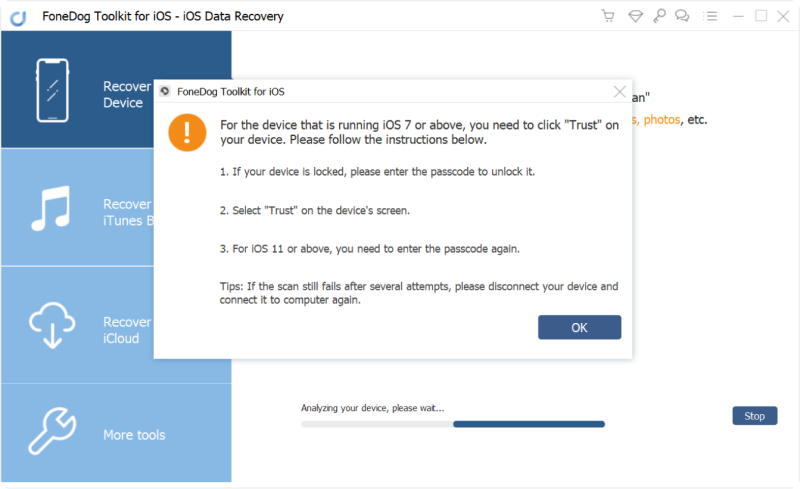
Étape #4 : Sélectionnez le mode de récupération
Dans FoneDog iOS Data Recovery, plusieurs options de récupération vous seront présentées. Choisir "Récupérer depuis un appareil iOS".
Étape n°5 : analysez les données de votre iPhone
Cliquez "Lancer l'analyse" pour lancer le processus de numérisation. Le logiciel analysera votre iPhone à la recherche de différents types de données, y compris des messages texte.

Étape n°6 : prévisualiser et sélectionner les messages
Une fois l'analyse terminée, vous verrez une liste des types de données récupérables sur le côté gauche de l'écran. Cliquer sur "Messages" pour afficher les messages texte.
Étape n°7 : Récupérer les anciens messages texte
Parcourez la liste des messages texte, y compris ceux existants et supprimés. Sélectionnez les anciens messages texte que vous souhaitez récupérer.
Étape n°8 : Récupérer et enregistrer
Cliquez "Récupérer" pour enregistrer les messages texte sélectionnés sur votre ordinateur.
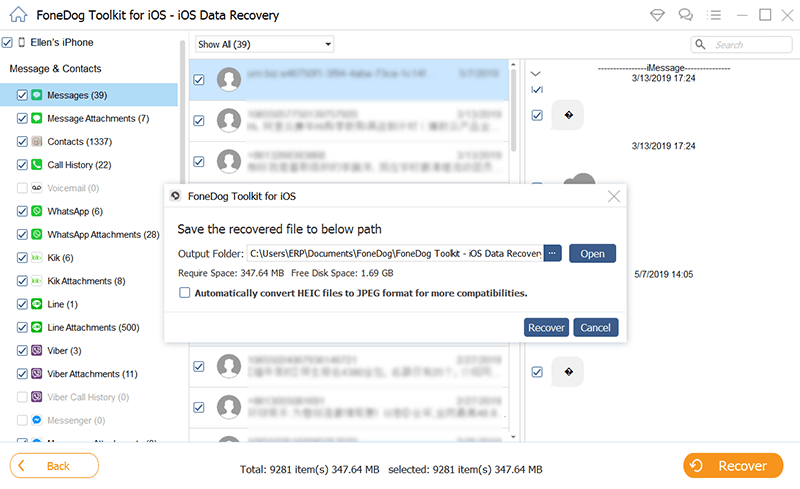
FoneDog iOS Data Recovery fournit un moyen fiable de récupérer d'anciens messages texte sur votre iPhone, y compris ceux qui ont pu être supprimés. Cette méthode peut être particulièrement utile si vous ne disposez pas de sauvegardes récentes ou si les fonctionnalités de recherche intégrées n'ont pas pu localiser les messages que vous recherchez. Cependant, veuillez noter que les outils tiers comme FoneDog peuvent avoir des limites et qu'il est essentiel de les utiliser de manière responsable et conformément à leurs termes et conditions.
Les gens LIRE AUSSIRÉSOLU : Comment récupérer des messages texte sur un iPhone casséLes 4 meilleures façons de récupérer des messages texte iPhone supprimés sur Mac !
À l’ère du numérique, nos iPhones servent de référentiels de souvenirs précieux, d’informations importantes et de conversations significatives. Récupérer d’anciens messages texte depuis votre iPhone peut être essentiel pour revivre des moments passés ou accéder à des informations précieuses. Tout au long de cet article, nous avons exploré diverses méthodes sur comment retrouver d'anciens messages texte sur iPhone.
La méthode que vous choisissez dépend de votre situation spécifique et de vos préférences. Sauvegarder régulièrement votre iPhone est un moyen proactif de vous assurer de pouvoir récupérer vos anciens messages texte à l'avenir. Cependant, si vous vous trouvez dans une situation où vous devez récupérer des messages supprimés ou accéder à d'anciennes conversations sans sauvegarde, des outils tiers comme FoneDog peuvent s'avérer inestimables.
N'oubliez pas de faire preuve de prudence et d'assurer la sécurité de vos données lorsque vous utilisez un logiciel tiers. De plus, gardez toujours votre iPhone et vos sauvegardes à jour pour minimiser le risque de perte de données. Avec ces méthodes à votre disposition, vous pouvez plonger dans l'historique des messages de votre iPhone et débloquer une mine de souvenirs et d'informations du passé.
Laisser un commentaire
Commentaire
iOS Data Recovery
3 méthodes pour récupérer vos données supprimées de l'iPhone ou de l'iPad.
Essai Gratuit Essai GratuitArticles Populaires
/
INTÉRESSANTTERNE
/
SIMPLEDIFFICILE
Je vous remercie! Voici vos choix:
Excellent
Évaluation: 4.5 / 5 (basé sur 108 notes)